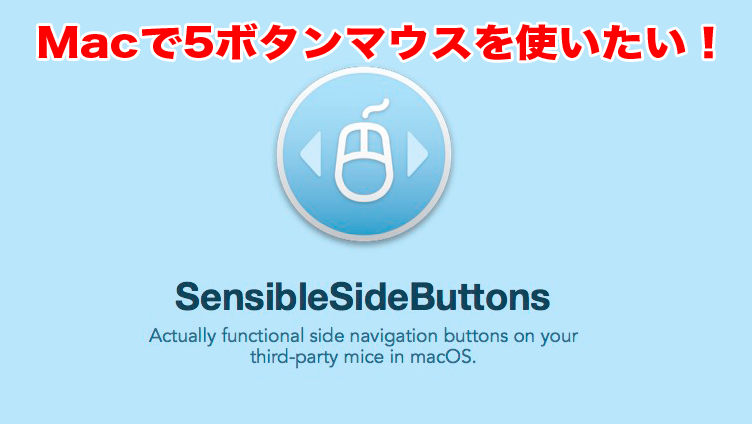
Macで5ボタンマウスが使いたい!
MacでApple製以外のマウス(つまりPCユーザーをターゲットにしたマウス)を使用する場合、Mac用のドライバーがありません。
OSXやmacOSでは、マウスのドライバーがなくても基本動作(右クリック・左クリック・スクロール)はしますが、それ以外のボタンは機能しません。
例えば5ボタンマウスであれば、一般的に第4ボタンは戻る・第5ボタンを進むというように設定されていますが、この第4・第5ボタンが機能しません。
ブラウザーを利用する上で、戻る・進むという機能は今や必須です。逆に言えば、戻る・進む機能がないマウスの価値は無いに等しいです。
Appleは純正の5ボタンマウスを販売していません。なぜかというと、5ボタンマウス以上に便利なMagic Trackpadなるデバイスを持っているためです。
どう便利であるかご存知ない方は、以前Magic Trackpadについての話を複数書きましたのでよろしければ読んで下さい。
ただ、そうはいっても5ボタンマウスがどうしても使いたいというユーザーにとっては戻る・進む機能が使えるようにして欲しいというのが切実なる願いかもしれません。
そんな時手軽に実現してくれるのですが”SensibleSideButtons”というアプリです。
SensibleSideButtonsのインストール方法
1.以下からSensibleSideButtonsをダウンロードします。
すると、SensibleSideButtons-1.0.6.dmgというディスクイメージがダウンロードされます。
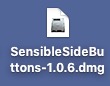
2.SensibleSideButtons-1.0.6.dmgをダブルクリックすると、SensibleSideButtonsというボリュームが出来ます。
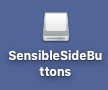
3.これを開くとSensibleSideButtonsというアプリがあるので、アプリケーションフォルダーにドラッグ&ドロップします。
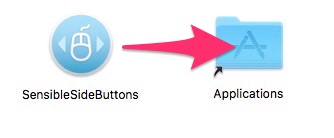
4.アプリケーションフォルダーのSensibleSideButtonsを起動します。初回起動時に、システム環境設定>セキュリティとプライバシー>プライバシー>アクセシビリティで使用許可を求めてきます。
まず、セキュリティとプライバシーには鍵がかかっているので、鍵マークをクリックします。
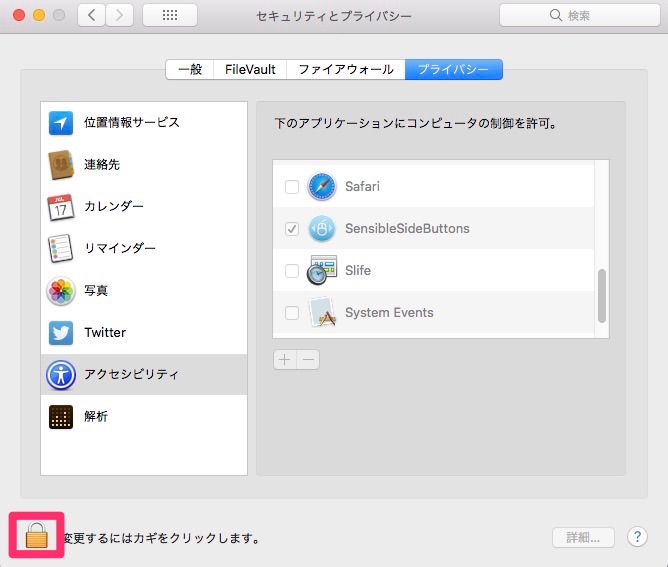
5.ユーザー名とパスワードを入力して、ロックを解除します。
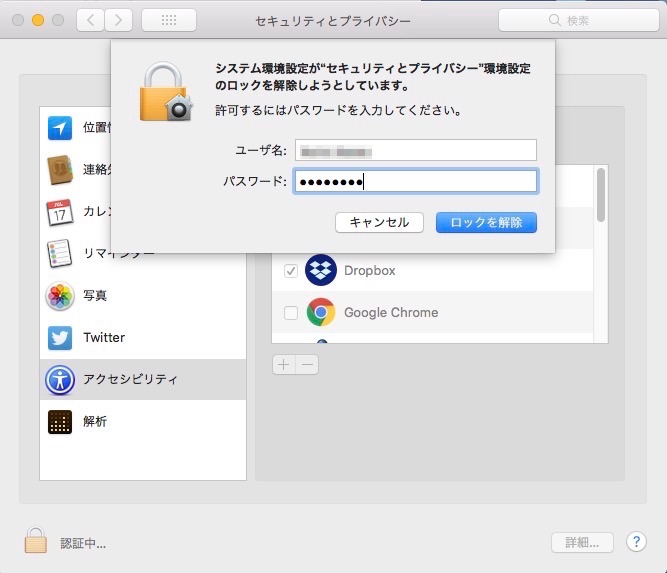
6.SensibleSideButtonsの項目にチェックを入れます。
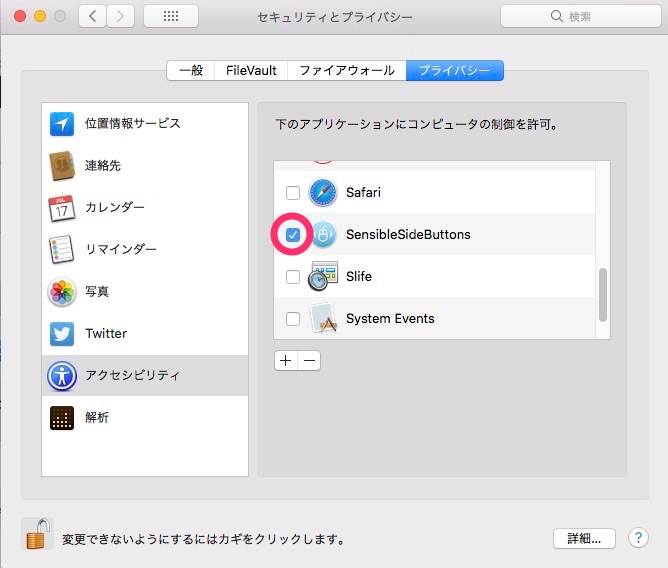
7.起動するとメニューバーにマウスのアイコンが表示されます。特に設定は不要で、Enableにチェックがあれば、”戻る・進む”が動作します。
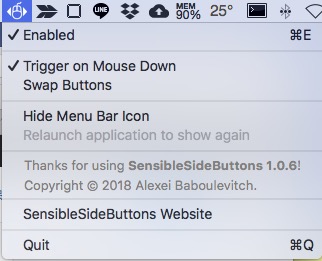
まとめ
以前、5ボタンマウスの”戻る・進む”機能のために、Karabiner Elementというアプリを紹介しました。
ただ、Karabiner Elementは高機能であるのでその分設定がちょっと複雑であることと、マウスによって認識してくれないことがあるようなので、今回は別の方法として単機能のSensibleSideButtonsを紹介しました。よろしければお試しになってみてください。
追記)macOS 11Bigsurでも正常に動作しました!






